App Bestanden op iPhone en iPad
Artikel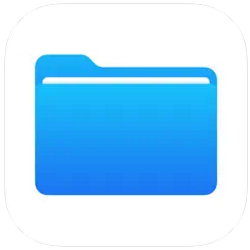
Met de app 'Bestanden' op je iPhone of iPad kan je eenvoudig documenten en foto's beheren.
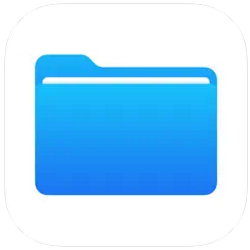
Wat is de Bestanden-app?
De app 'Bestanden' van Apple staat standaard op de iPhone en iPad. Je kan het vergelijken met Verkenner op een Windows-pc of Finder op een Mac. Gebruik de app om documenten en foto's op te slaan en snel terug te vinden. Handig voor digitale tickets of belangrijke bestanden.
Tabbladen in Bestanden
De app heeft op de iPhone drie tabbladen: 'Recent', 'Gedeeld' en 'Blader'. Op de iPad zie je deze opties terug in het menu.
Recent geopende bestanden
- Open de app 'Bestanden'.
- Tik op Recent (iPhone) of tik linksboven op het vierkantje > Recent (iPad).
- Kies hoe je bestanden wil weergeven:
- Symbolen: bestanden als pictogrammen.
- Lijst: een overzicht in lijstvorm.
- Kolommen (alleen iPad): een brede weergave.
- Sorteer bestanden op Naam, Soort, Datum, Grootte of Tags.
Gedeelde bestanden
- Open de app 'Bestanden'.
- Tik op Gedeeld (iPhone) of tik linksboven op het vierkantje > Gedeeld (iPad).
- Bekijk bestanden die met jou zijn gedeeld via iCloud.
Bestanden bladeren
- Open de app 'Bestanden'.
- Tik op Blader (iPhone) of het boekicoon (iPad).
- Bekijk bestanden per opslaglocatie, zoals iCloud Drive of op je toestel.
- Onder Favorieten staan eerder gedownloade bestanden.
- Onder Tags zie je bestanden met een kleurcode.
Bestanden organiseren met tags
- Ga naar Blader en scrol naar Tags.
- Houd een kleurtag ingedrukt en tik op Wijzig naam.
- Typ een nieuwe naam, bijvoorbeeld ‘Werk’ of ‘Persoonlijk’.
- Tik op Gereed.
Bestanden aanpassen
- Houd een bestand ingedrukt.
- Kies een optie:
- Wijzig naam: geef het bestand een nieuwe naam.
- Tags: voeg een kleurcode toe.
- Verplaats: zet het bestand in een andere map.
- Deel: stuur het bestand naar iemand.
- Verwijder: verwijder het bestand.
Ben je geholpen met dit artikel?
Laat weten wat je van dit artikel vond, daarmee help je de redactie van Digidak+ én andere gebruikers van de website.
Meer over dit onderwerp
‘Delen met gezin’ op Apple-apparaten
Met 'Delen met gezin' kan je aankopen in de App Store, muziek en iCloud-opslag delen. Zo bespaar je kosten en heb je alles op één plek.
Appbibliotheek op iPhone/iPad
Op zoek naar een app op je iPhone of iPad? Gebruik de Appbibliotheek voor een overzicht van al je apps. Zo houd je je startscherm opgeruimd.
Bekijk meer artikelen met de categorie:
Meld je aan voor de nieuwsbrief van Digidak+
Elke maand duidelijke uitleg en leuke tips over de digitale wereld. Gratis en zomaar in je mailbox.